linux下部署php项目-Apache、php、mysql关联
linux下部署php项目环境可以分为两种,一种使用Apache,php,mysql的压缩包安装,一种用yum命令进行安装。
使用三种软件的压缩包进行安装,需要手动配置三者之间的关系。apache和php之间的配置没有什么难度,但是和mysql进行配置的时候就需要对php的了解了。
以下是用yum在linux中配置php环境:
MySql
1.mysql和apache最好是首先进行安装的,因为在配置php的时候需要与mysql和apache进行关联配置和测试
首先下载mysql-sever文件,因为博主linux环境是CentOS版本,yum源中貌似没有正常安装mysql时的mysql-sever文件,需要去官网上下载
1.下载mysql-service文件
[root@tele-1 ~]# wget http://dev.mysql.com/get/mysql-community-release-el7-5.noarch.rpm
2.安装mysql-service文件
[root@tele-1 ~]# rpm -ivh mysql-community-release-el7-5.noarch.rpm
2.安装mysql
[root@tele-1 ~]# yum install mysql-community-server
3.安装完毕之后启动mysql服务
[root@tele-1 ~]# service mysqld restart
4. 初步安装的mysql是没有密码的,用户名默认是root。所以我们需要修改密码,用mysql命令行进行修改
1.进入mysql命令行
[root@tele-1 ~]# mysql -uroot Welcome to the MySQL monitor. Commands end with ; or \g. Your MySQL connection id is 474801 Server version: 5.6.36 MySQL Community Server (GPL) Copyright (c) 2000, 2017, Oracle and/or its affiliates. All rights reserved. Oracle is a registered trademark of Oracle Corporation and/or its affiliates. Other names may be trademarks of their respective owners. Type 'help;' or '\h' for help. Type '\c' to clear the current input statement. mysql>
2.使用命令进行密码修改
mysql> set password for 'root'@'localhost' = password('你要修改的密码');
Query OK, 0 rows affected (0.06 sec)
5.因为博主是用本地navicat软件来连接linux下的mysql的,所以如果要在本地访问的话,就需要改一下mysql数据库中的user表了
1.操作mysql数据库表
mysql> use mysql; Reading table information for completion of table and column names You can turn off this feature to get a quicker startup with -A Database changed mysql>
2.查看user表中的数据(在mysql命令行中可以直接进行sql语句编写)
mysql> select * from user; +-----------+------+-----------------------------------+-------------+-------------+-------------+-------------+-------------+-----------+-------------+---------------+--------------+-----------+------------+-----------------+------------+------------+--------------+------------+-----------------------+------------------+--------------+-----------------+------------------+------------------+----------------+---------------------+--------------------+------------------+------------+--------------+------------------------+----------+------------+-------------+--------------+---------------+-------------+-----------------+----------------------+-----------------------+-----------------------+------------------+ | Host | User | Password | Select_priv | Insert_priv | Update_priv | Delete_priv | Create_priv | Drop_priv | Reload_priv | Shutdown_priv | Process_priv | File_priv | Grant_priv | References_priv | Index_priv | Alter_priv | Show_db_priv | Super_priv | Create_tmp_table_priv | Lock_tables_priv | Execute_priv | Repl_slave_priv | Repl_client_priv | Create_view_priv | Show_view_priv | Create_routine_priv | Alter_routine_priv | Create_user_priv | Event_priv | Trigger_priv | Create_tablespace_priv | ssl_type | ssl_cipher | x509_issuer | x509_subject | max_questions | max_updates | max_connections | max_user_connections | plugin | authentication_string | password_expired | +-----------+------+-----------------------------------+-------------+-------------+-------------+-------------+-------------+-----------+-------------+---------------+--------------+-----------+------------+-----------------+------------+------------+--------------+------------+-----------------------+------------------+--------------+-----------------+------------------+------------------+----------------+---------------------+--------------------+------------------+------------+--------------+------------------------+----------+------------+-------------+--------------+---------------+-------------+-----------------+----------------------+-----------------------+-----------------------+------------------+ | % | root | *3ce8dad2446975d8b0c771bd7e48d15b | Y | Y | Y | Y | Y | Y | Y | Y | Y | Y | Y | Y | Y | Y | Y | Y | Y | Y | Y | Y | Y | Y | Y | Y | Y | Y | Y | Y | Y | | | | | 0 | 0 | 0 | 0 | mysql_native_password | | N | | localhost | root | *3ce8dad2446975d8b0c771bd7e48d15b | Y | Y | Y | Y | Y | Y | Y | Y | Y | Y | Y | Y | Y | Y | Y | Y | Y | Y | Y | Y | Y | Y | Y | Y | Y | Y | Y | Y | Y | | | | | 0 | 0 | 0 | 0 | mysql_native_password | | N | | 127.0.0.1 | root | *3ce8dad2446975d8b0c771bd7e48d15b | Y | Y | Y | Y | Y | Y | Y | Y | Y | Y | Y | Y | Y | Y | Y | Y | Y | Y | Y | Y | Y | Y | Y | Y | Y | Y | Y | Y | Y | | | | | 0 | 0 | 0 | 0 | mysql_native_password | | N | | ::1 | root | *3ce8dad2446975d8b0c771bd7e48d15b | Y | Y | Y | Y | Y | Y | Y | Y | Y | Y | Y | Y | Y | Y | Y | Y | Y | Y | Y | Y | Y | Y | Y | Y | Y | Y | Y | Y | Y | | | | | 0 | 0 | 0 | 0 | mysql_native_password | | N | | tele-1 | | | N | N | N | N | N | N | N | N | N | N | N | N | N | N | N | N | N | N | N | N | N | N | N | N | N | N | N | N | N | | | | | 0 | 0 | 0 | 0 | mysql_native_password | NULL | N | +-----------+------+-----------------------------------+-------------+-------------+-------------+-------------+-------------+-----------+-------------+---------------+--------------+-----------+------------+-----------------+------------+------------+--------------+------------+-----------------------+------------------+--------------+-----------------+------------------+------------------+----------------+---------------------+--------------------+------------------+------------+--------------+------------------------+----------+------------+-------------+--------------+---------------+-------------+-----------------+----------------------+-----------------------+-----------------------+------------------+ 5 rows in set (0.00 sec) mysql>
3.博主的表中是修改之后的表了,想要远程访问,就需要上边红色标注的数据了,Host指的是可以访问此数据库的ip地址,%代表的是所有的请求都可以连接进来。
大家可以修改一条数据,也可以添加一条数据。但是最好不要修改上边蓝色标注的数据,修改语句就是下边的格式
mysql> update user set Host = '%' where ???
4.最后推出exit或者\q都是退出mysql命令行的方法
mysql> \q Bye
安装Apache
1.apache安装方法相对简单
[root@tele-2 ~]# yum install httpd
2.外网访问虚拟机中的地址,我们就需要修改一下apache的配置文件/etc/httpd/conf/httpd.conf
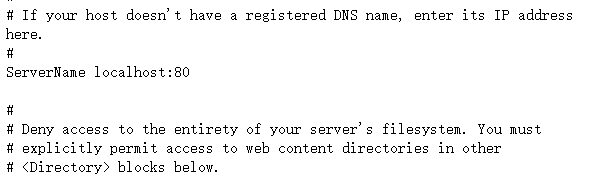
找到
#ServerName www.example.com:80
修改为
ServerName localhost:80

找到
#Listen
修改为
Listen:8080(linux中开放的端口号80XX)
3.修改完成之后我们需要再次启动httpd服务,并查看启动状态
[root@tele-2 ~]# service httpd start
Redirecting to /bin/systemctl start httpd.service
[root@tele-2 ~]# service httpd status
Redirecting to /bin/systemctl status httpd.service
● httpd.service - The Apache HTTP Server
Loaded: loaded (/usr/lib/systemd/system/httpd.service; enabled; vendor preset: disabled)
Active: active (running) since Mon 2017-06-05 15:57:34 CST; 5s ago
Docs: man:httpd(8)
man:apachectl(8)
Process: 54532 ExecStop=/bin/kill -WINCH ${MAINPID} (code=exited, status=0/SUCCESS)
Process: 39046 ExecReload=/usr/sbin/httpd $OPTIONS -k graceful (code=exited, status=0/SUCCESS)
Main PID: 54573 (httpd)
Status: "Processing requests..."
Memory: 15.8M
CGroup: /system.slice/httpd.service
├─54573 /usr/sbin/httpd -DFOREGROUND
├─54576 /usr/sbin/httpd -DFOREGROUND
├─54577 /usr/sbin/httpd -DFOREGROUND
├─54578 /usr/sbin/httpd -DFOREGROUND
├─54579 /usr/sbin/httpd -DFOREGROUND
└─54580 /usr/sbin/httpd -DFOREGROUND
Jun 05 15:57:34 tele-2 systemd[1]: Starting The Apache HTTP Server...
Jun 05 15:57:34 tele-2 systemd[1]: Started The Apache HTTP Server.
4.此时你就可以访问你的服务器了,输入localhost或者ip地址,出现一个Apache test page powered by centos的测试页面
PHP
1.php安装命令
[root@tele-2 ~]# yum install php
2.直接一路安装,安装完成之后再次重启httpd服务
[root@tele-2 ~]# service httpd start Redirecting to /bin/systemctl start httpd.service
3.重启之后我们进行测试PHP相关信息,我们新建一个PHP界面进行测试
在apache默认页面路径/var/www/html下新建一个test.php页面,添加代码
<?php phpinfo(); ?>

4.访问这个页面,输入localhost/test.php,或者
ip:端口号/test.php就可以看见php环境的配置信息了。如右图:
关联php和mysql
1.搜索模块
[root@tele-2 ~]# yum search php
2.安装相关模块
[root@tele-2 ~]# yum install php-mysql php-gd php-imap php-ldap php-odbc php-pear php-xml php-xmlrpc

3.安装完成,重启mysqld,重启httpd
重新访问刚才的info.php,我们发现已经多了MySQL的相关信息。如右图:
至此,php在linux中的运行环境就已经成功配置完成了。
1.mysql yum安装默认文件夹及相关命令
数据库目录:/var/lib/mysql/
配置文件:/usr/share/mysql(mysql.server命令及配置文件)
相关命令:/usr/bin(mysqladmin mysqldump等命令)
my.cnf: /etc/my.cnf
启动脚本:/etc/rc.d/init.d/(启动脚本文件mysql的目录)
启动命令:service mysql start
停止命令:service mysql stop
运行状态:service mysql status
2.apache
配置文件路径:/etc/httpd/conf/httpd.conf
启动命令:service httpd start
停止命令:service httpd stop
运行状态:service httpd status
3.php
php默认页面路径:/var/www/html
相关链接:
http://www.centoscn.com/mysql/2014/0919/3778.html
http://www.cnblogs.com/IEBD/p/4563840.html
http://ernestchen.iteye.com/blog/1838168
linux下部署php项目-Apache、php、mysql关联的更多相关文章
- Linux 下部署Django项目
Linux 下部署Django项目 说明:本文所使用的环境为CentOS 6+Python2.7+Django1.11 安装Django.Nginx和uWSGI 1.确定已经安装了2.7版本的Py ...
- 6.linux下部署 web 项目
安装java 1.下载 linux 环境的jdk 2.上传该压缩包到 linux 系统中并且解压 tar -zxvf 压缩包名 3.配置环境变量并且刷新配置 export JAVA_HOME=/ali ...
- linux下使用yum安装Apache+php+Mysql+phpMyAdmin
适用redhat于32位及64位,前提架设好本地源.在这里不再赘述. 1 安装Apache+php+Mysql a.安装Apahce, PHP, Mysql, 以及php连接mysql库组件 yum ...
- 关于linux下部署JavaWeb项目,nginx负责静态资源访问,tomcat负责处理动态请求的nginx配置
1.项目的运行环境 linux版本 [root@localhost ~]# cat /proc/version Linux version -.el6.x86_64 (mockbuild@x86-.b ...
- Linux下部署springboot项目的步骤及过程
最近在研究将springboot项目部署到Linux服务器上,由于springboot是内嵌了tomcat,所以可以直接将项目打包上传至服务器上.我是在idea上的项目,所以我就基于此说下过程. (一 ...
- Linux下部署Django项目
目录 安装python3.X环境 安装部署开启django 由于Linux系统默认自带的是2.X环境,所以我们需要去安装3.X环境的python. 安装python3.X环境 1.使用下面的命令下载P ...
- linux下部署python项目到jenkins
环境:linux+jenkins+tomcat+git+python3.7 1.安装jdk 上传安装包到usr/local 解压 配置环境变量 vim /etc/profile export JAVA ...
- Linux下部署tp5项目如何隐藏URL中index.php
找到nginx配置文件,加入以下代码: location / { if (!-e $request_filename){ rewrite ^/(.*)$ /index.php?s=/$1 last; ...
- Linux下部署Java项目(jetty作为容器)常用脚本命令
startup.sh #!/bin/bash echo $(basename $(pwd)) "jetty started" cd jetty nohup java -Xmx8g ...
随机推荐
- 网络语音视频技术浅议(附多个demo源码下载)
我们在开发实践中常常会涉及到网络语音视频技术.诸如即时通讯.视频会议.远程医疗.远程教育.网络监控等等,这些网络多媒体应用系统都离不开网络语音视频技术.本人才疏学浅,对于网络语音视频技术也仅仅是略知皮 ...
- Linux - 进程间通信 - 命名管道
1.命名管道的特点: (1)是管道,可用于非血缘关系的进程间的通信 (2)使用命名管道时,梁金成需要用路径表示通道. (3)命名管道以FIFO的文件形式存储于文件系统中.(FIFO:总是按照先进先出的 ...
- AJAX做增删改查详细!
<!DOCTYPE html PUBLIC "-//W3C//DTD XHTML 1.0 Transitional//EN" "http://www.w3.org/ ...
- Composer 常用命令总结(三)
init(初始化) 该命令用于创建 composer.json 文件,并进行基础信息配置: $ composer init 可以配置Package name.Description.Author.Mi ...
- Vue 项目实战系列 (一)
最近一直在学习Vue,基本的文档看完后就需要进行具体的项目进行练手了,本系列文章主要是将我学习过程记录下来,和大家一起学习交流. 我在git上找到了一个淘票票的Vue项目,项目地址: https:// ...
- 如果非的让我引起大家的狂拍,那我说一句PHP是世界上最好的语言?
如果你进来了,那就达到了我的目的. 不知不觉.net已经用了3年之久,从最初的的小白到现在的大白,总有一种要骂娘的冲动,.net这一路走来现在越走越迷茫,不知道微软的重心在哪里,一直发现不了他的亮点所 ...
- ③jQuery生成html元素
动态生成HTML元素 绑定事件
- 【初识Python】
一.Python的简介 1.什么是python? Python(发音:[ 'paiθ(ə)n; (US) 'paiθɔn ]),是一种面向对象的解释性的计算机程序设计语言,也是一种功能强大而完善的通用 ...
- Windows 随手笔记
1.常见快捷方式 远程桌面 mstsc 注册表 regedit 组策略 gpedit.msc 2.Windows命令手册 ping命令 ping [-t] [-a] [-n count] [-l le ...
- Git相关操作及记录
一.软件 1.下载Git客户端软件 Widows平台: https://github.com/git-for-windows/git/releases/download/v2.13.0.windows ...
